一、制作的样本图片如下:
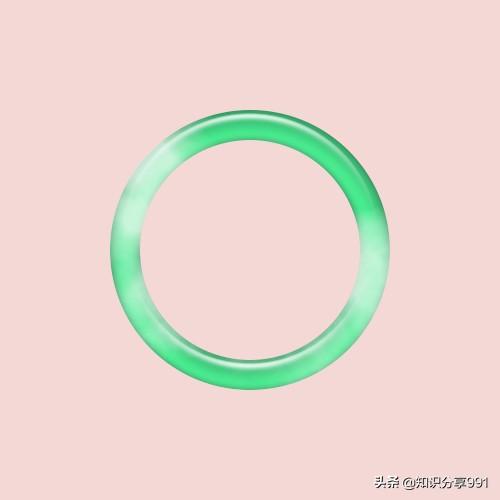
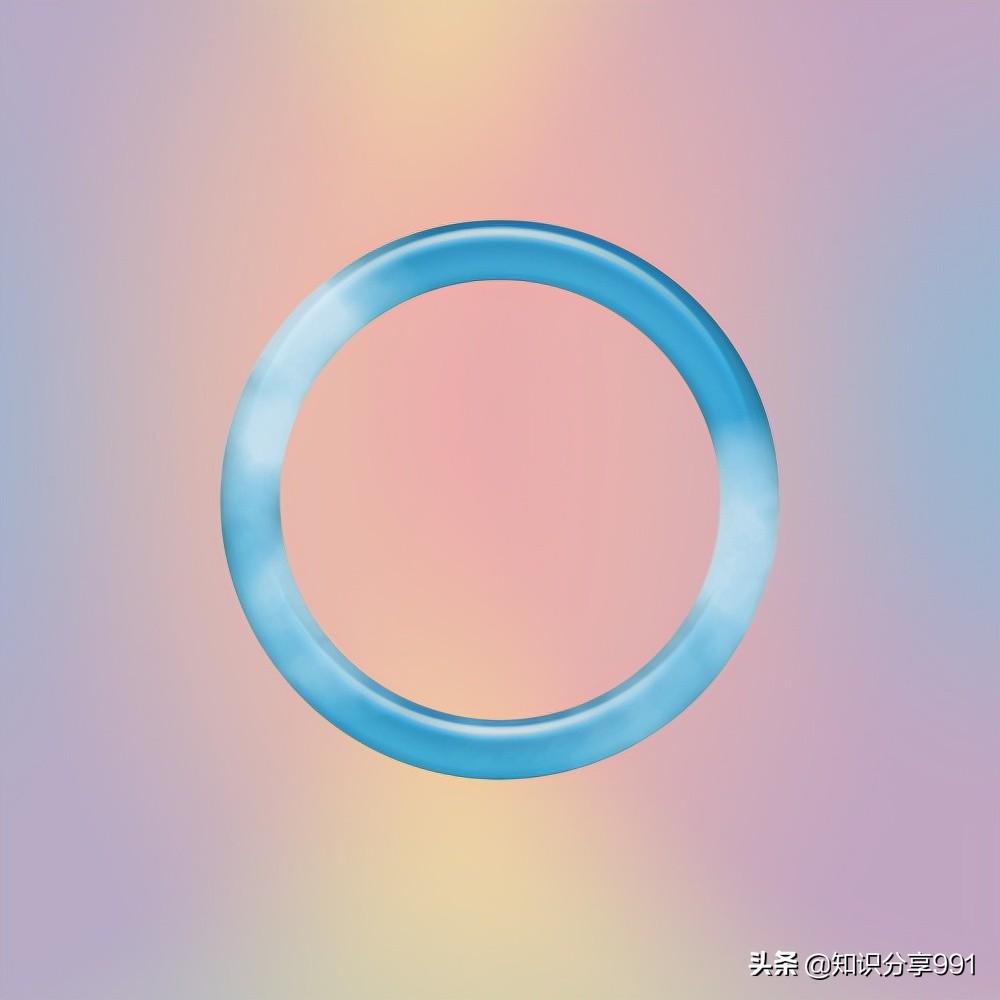
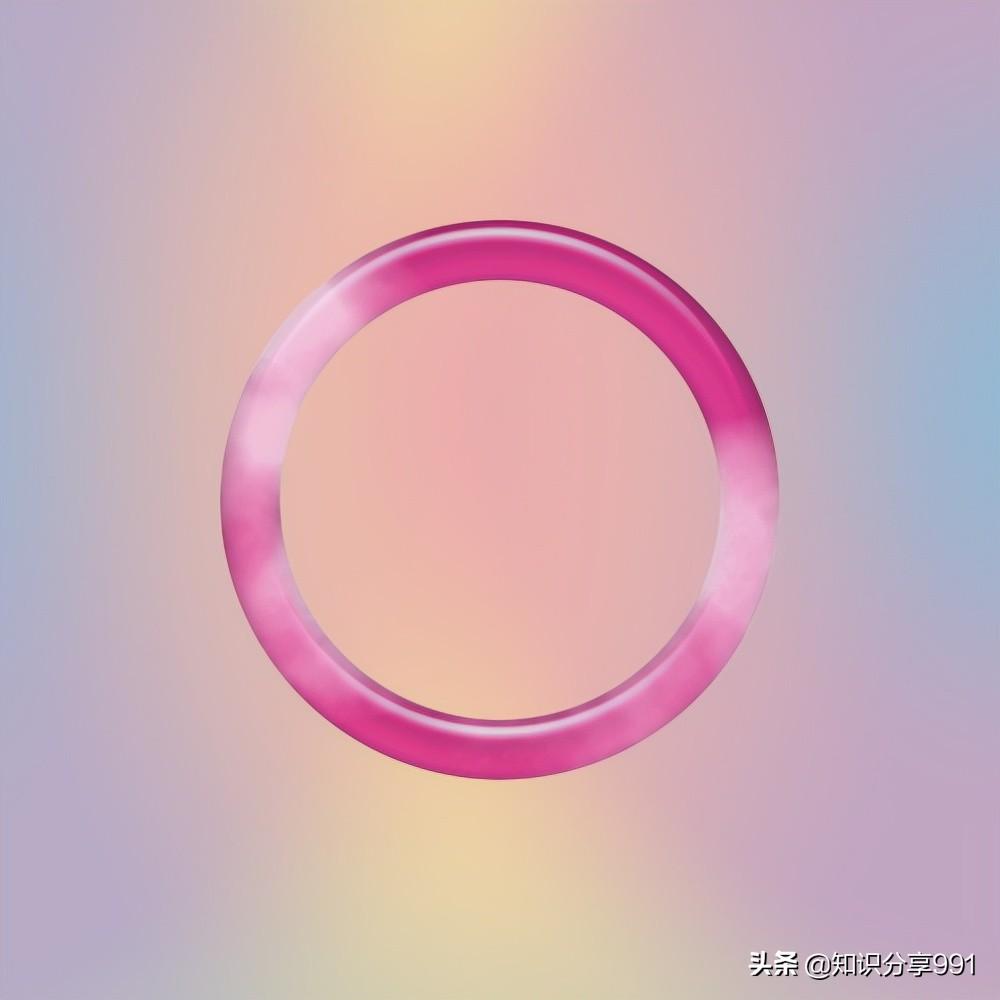
二、制作的流程步骤:
1、新建空白图层
首先,新建500*500像素的白色背景空白图层,选好尺寸后直接点击创建按钮。
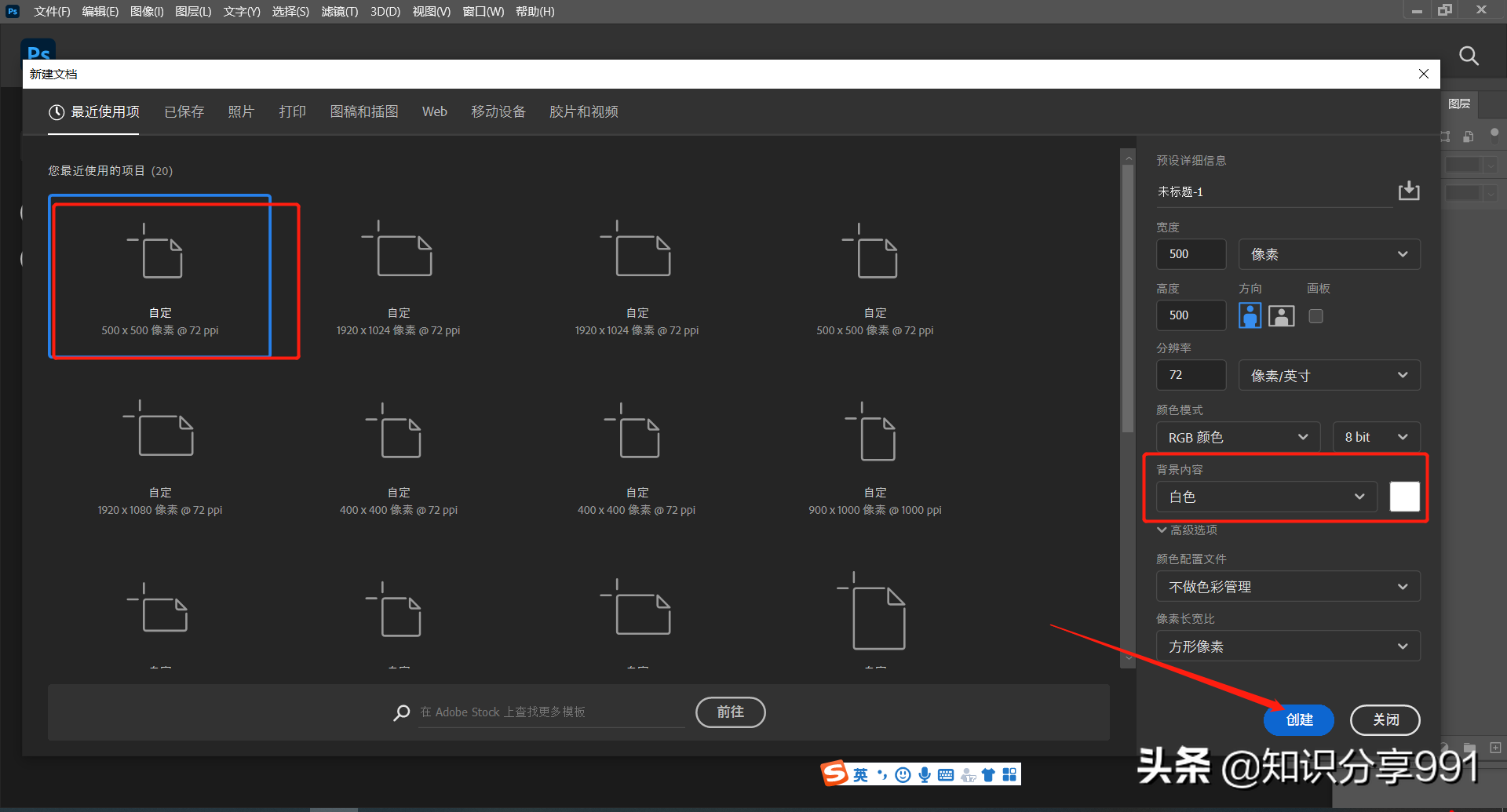
2、按照以下参数设置手镯的圆环尺寸
①将背景色填充一个渐变色 ②新建一个空白图层 ③选择工具栏中的椭圆工具
④设置椭圆工具的属性栏:填充设置无填充,描边选择一个颜色填充,描边宽度设置30 像素
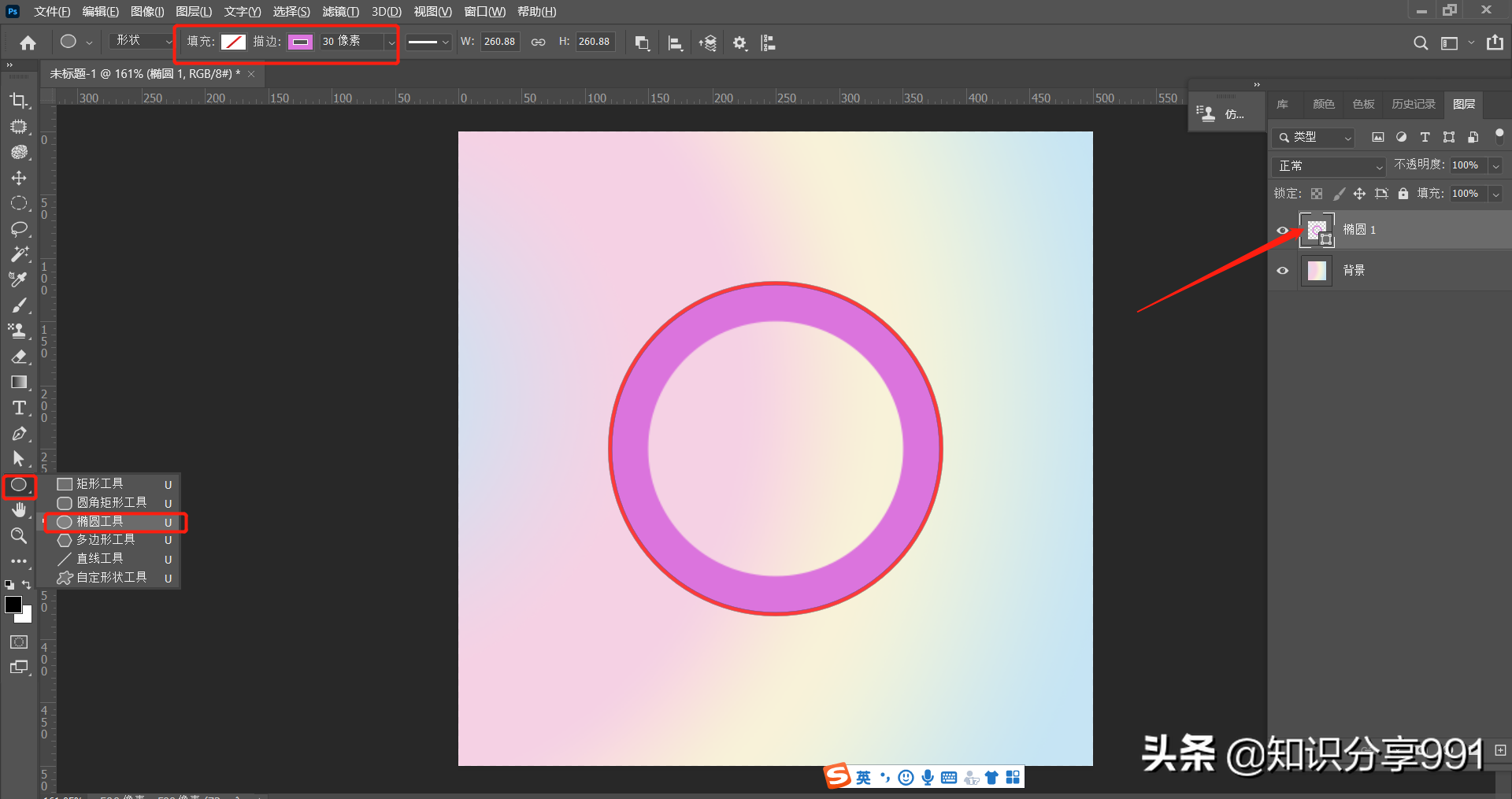
3、添加手镯样式
选择菜单栏中的窗口,在弹出的选项中选择样式命令。
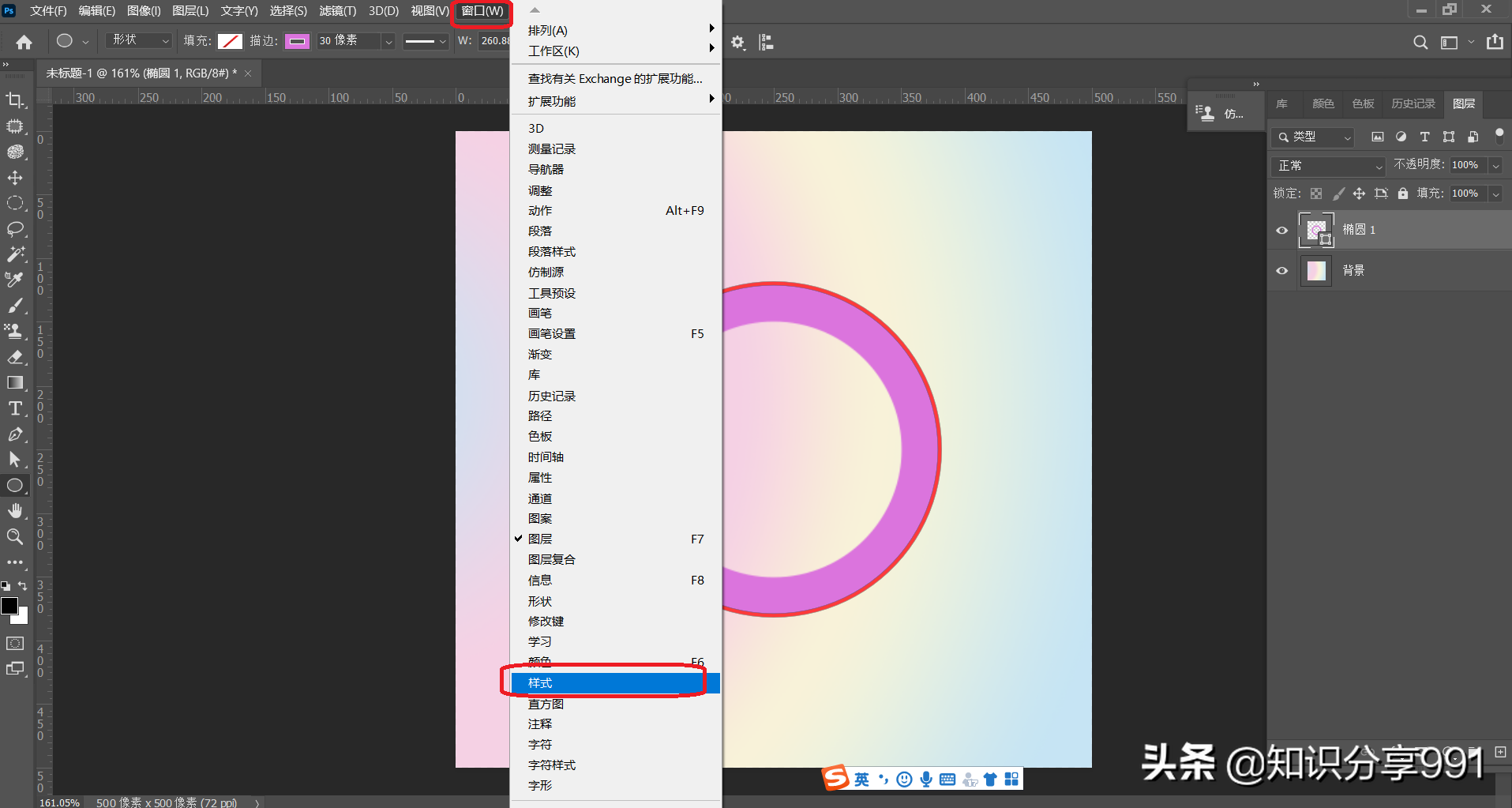
找到带投影的绿色凝胶功能设置:
在弹出的设置框中选中样式,点击右侧的四条横线的扩展按钮选择旧版样式及其他设置 在web样式中找到带投影的绿色凝胶样式。
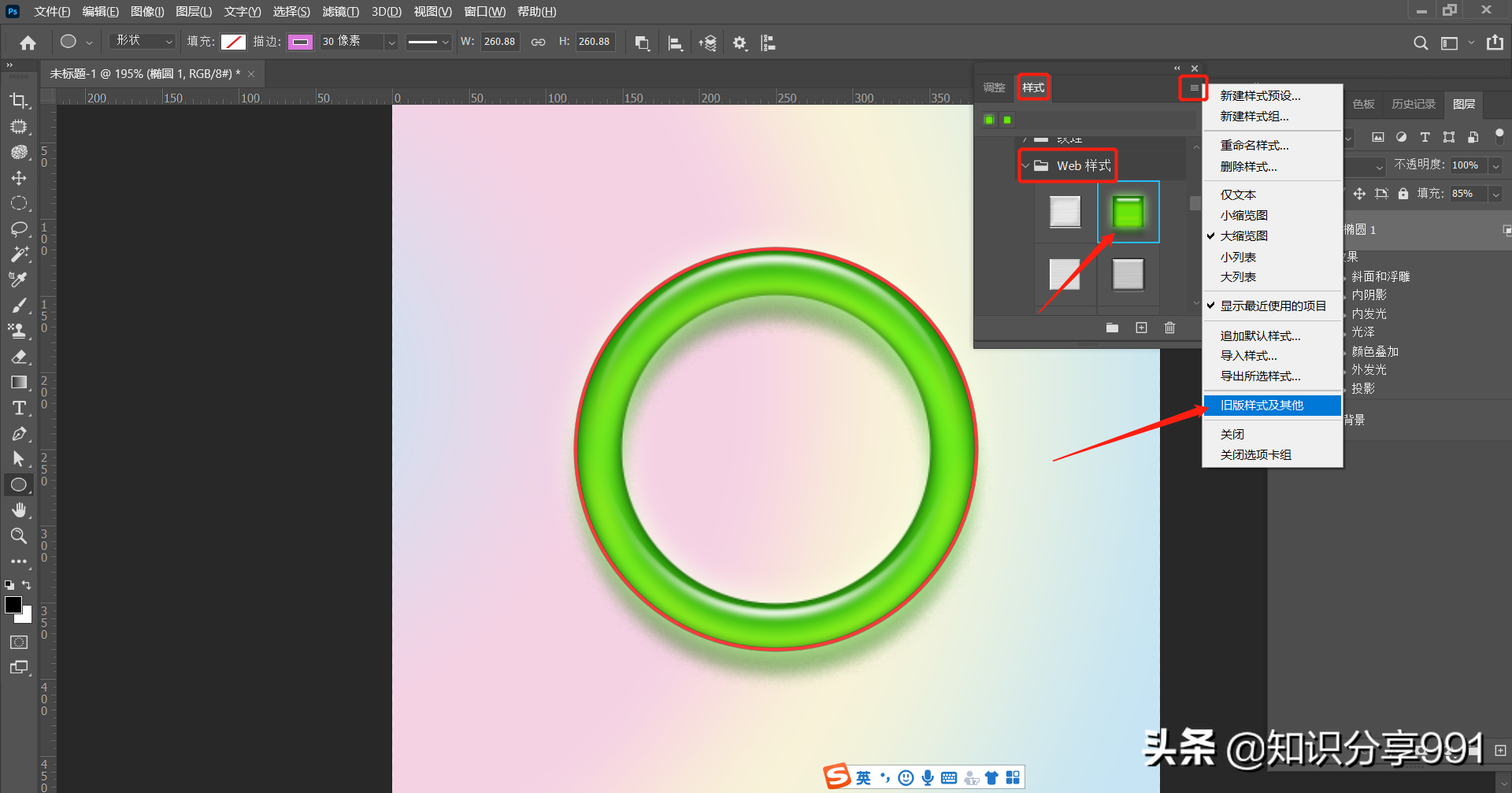
选中后手镯就自动添加上了浮雕、发光、阴影这些功能,不需要再做混合样式处理。
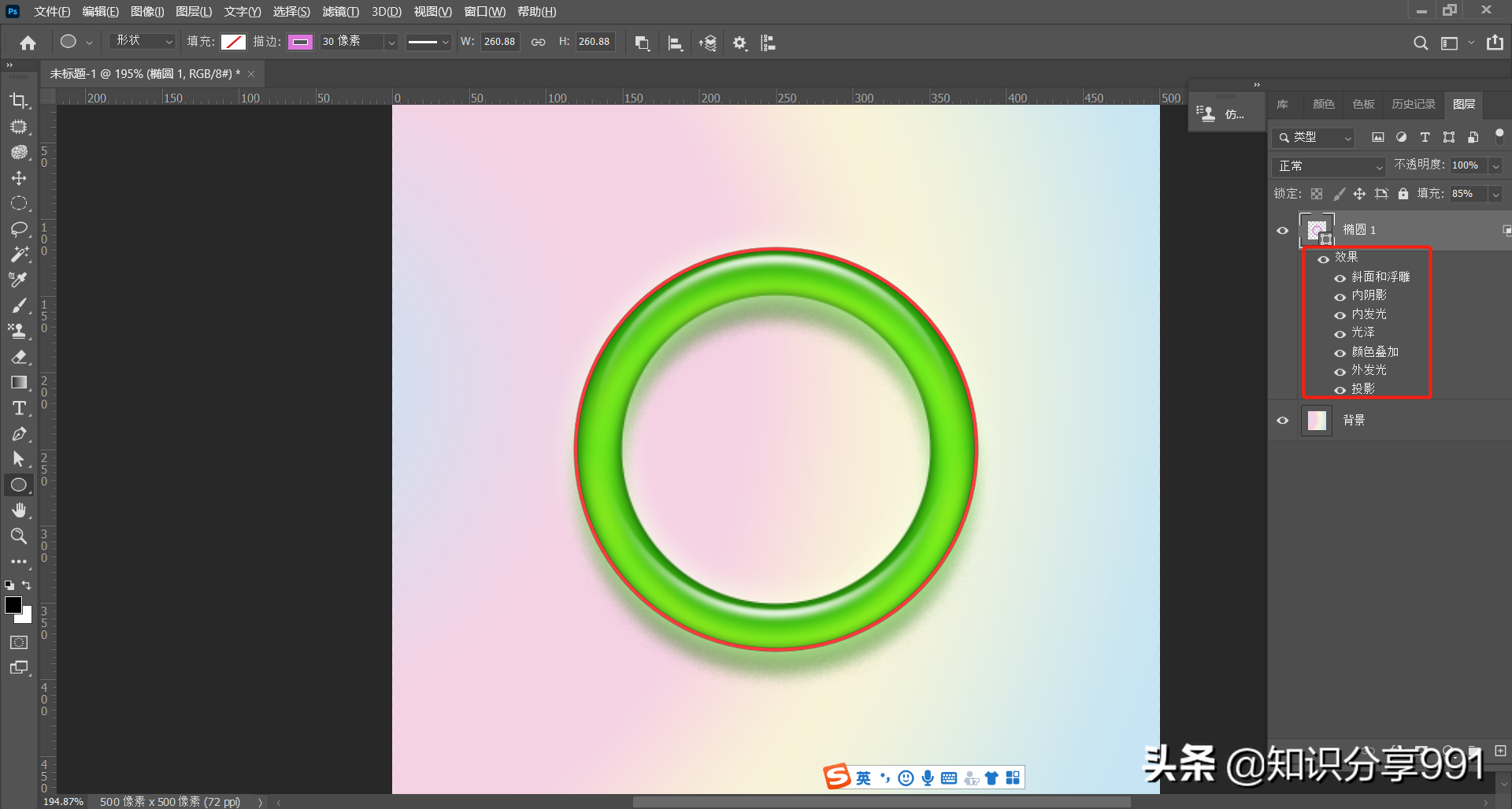
4、添加色相饱和度改变手镯的颜色款式
先选中手镯图层,然后点击下方的创建新的填充或调整图层,在弹出的选项中选择色相/饱和度设置。
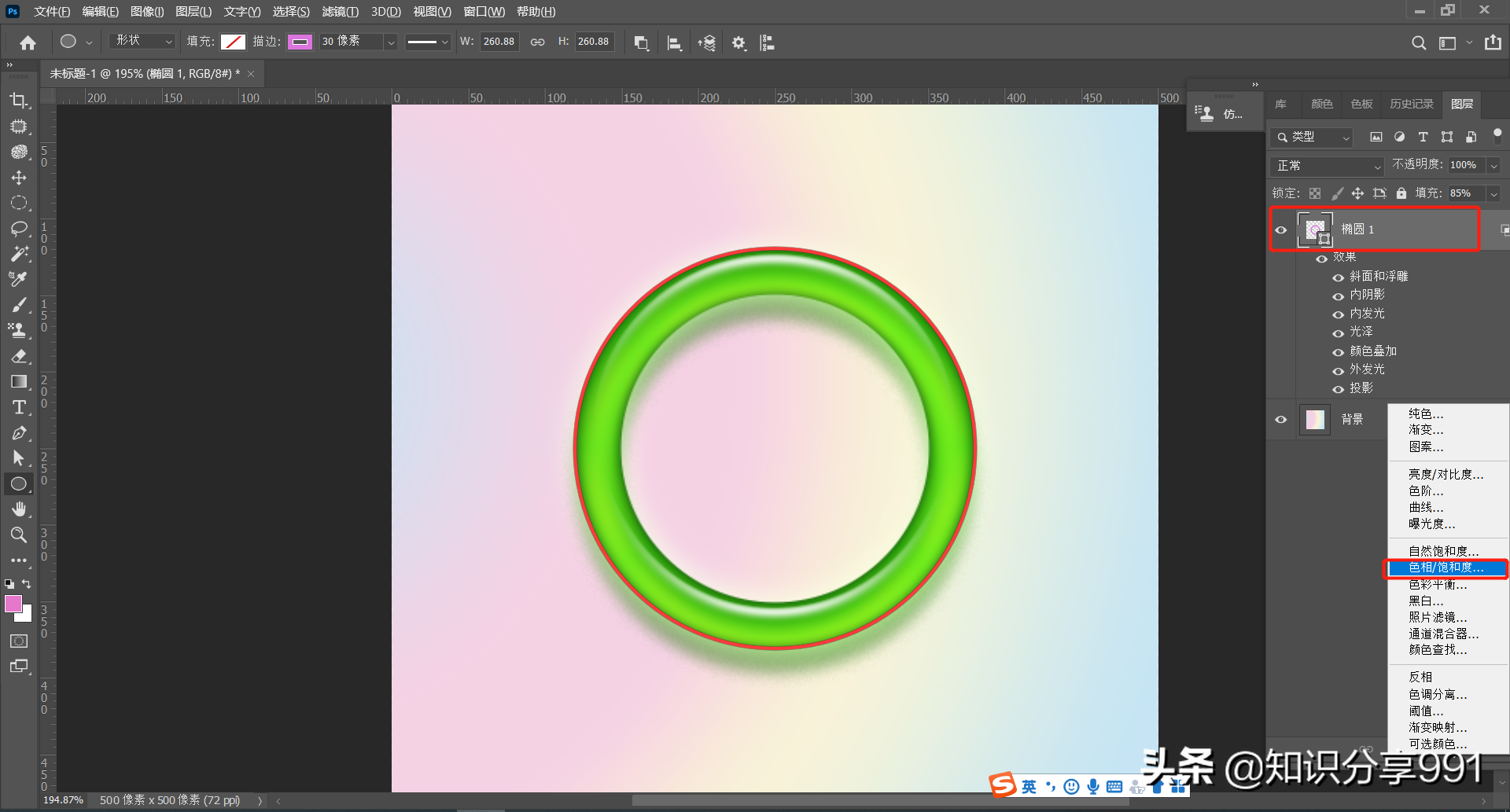
鼠标左右滑动色相的滑块就可以改变手镯的不同颜色了。
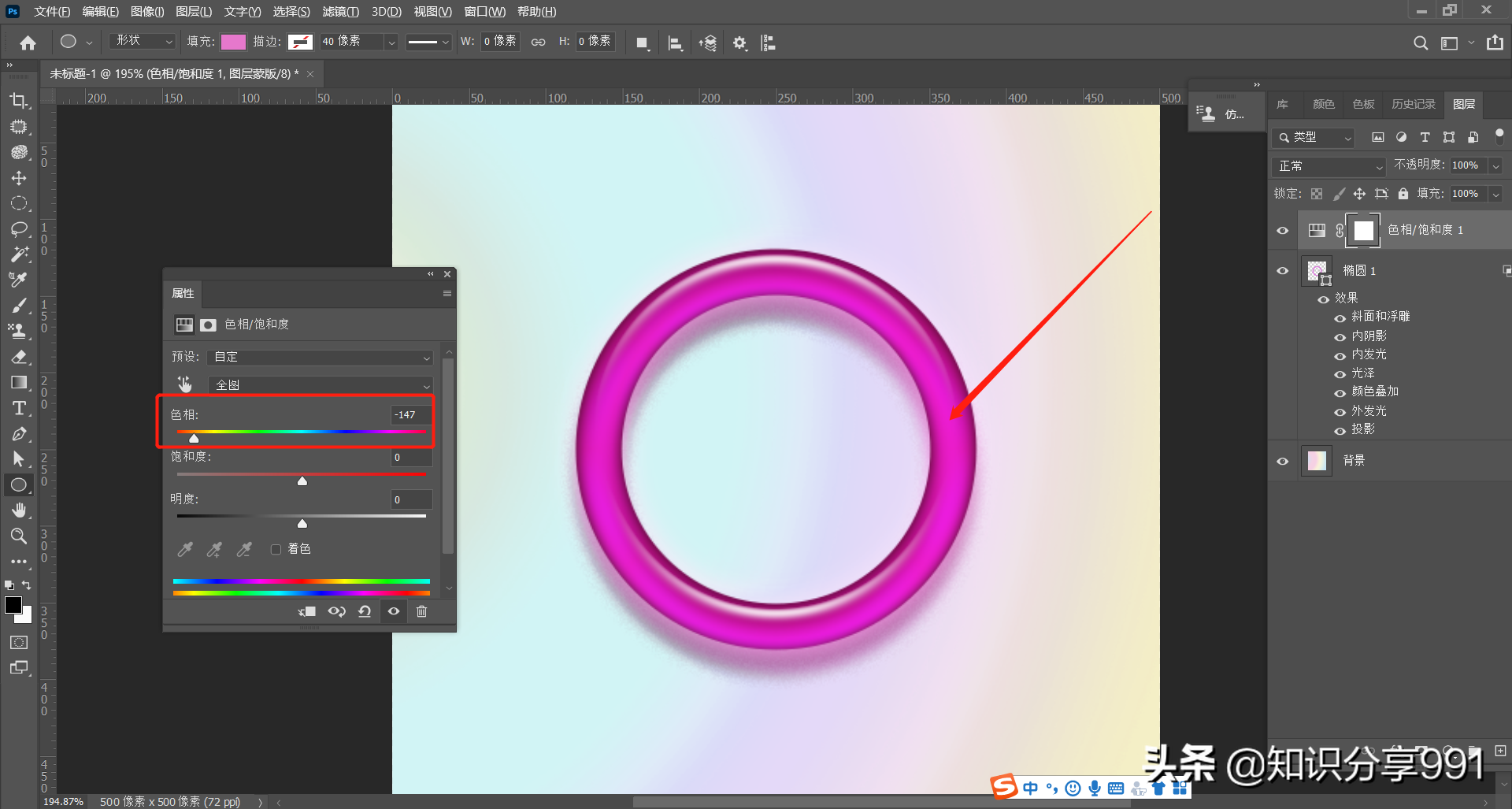
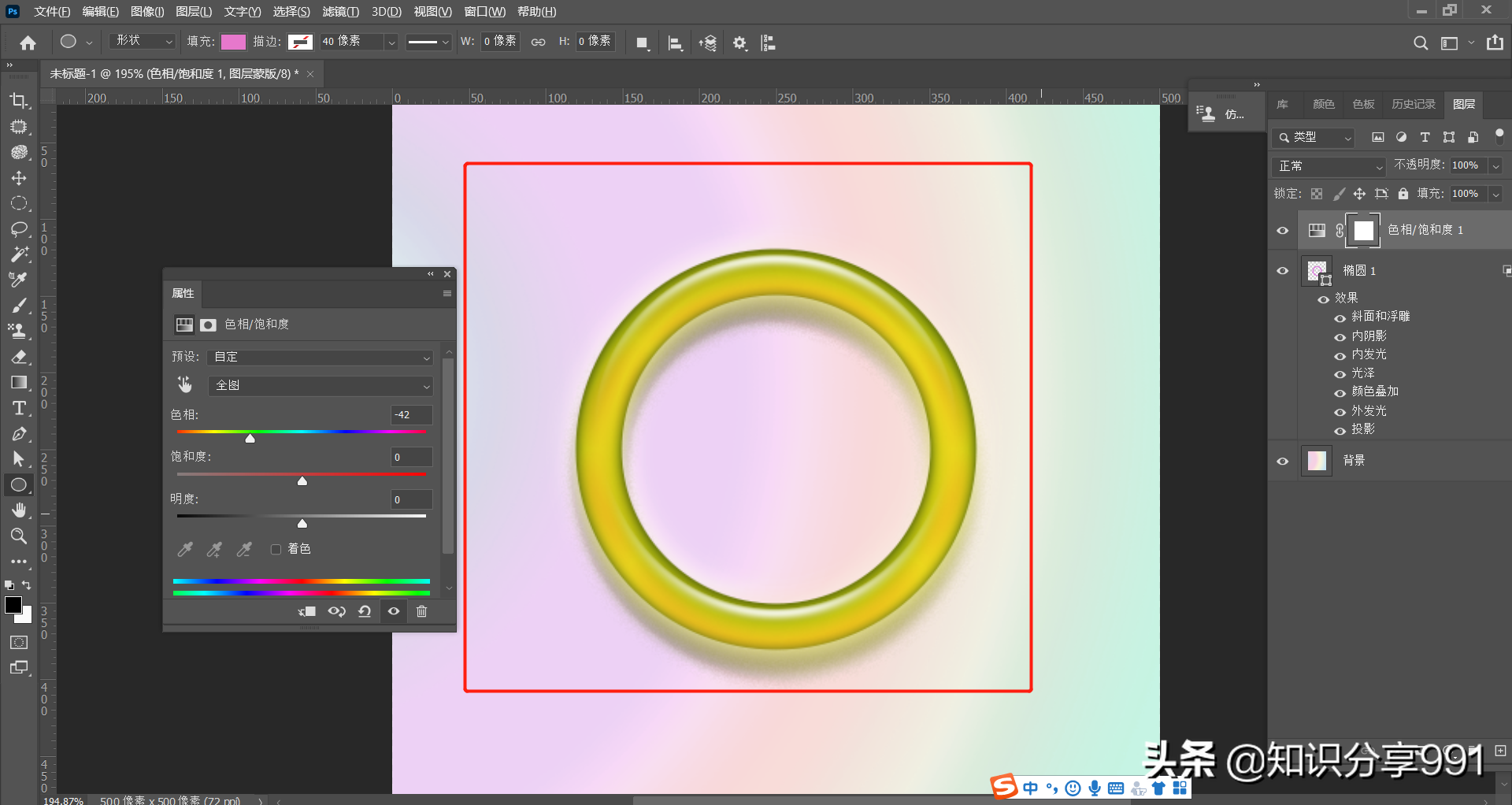
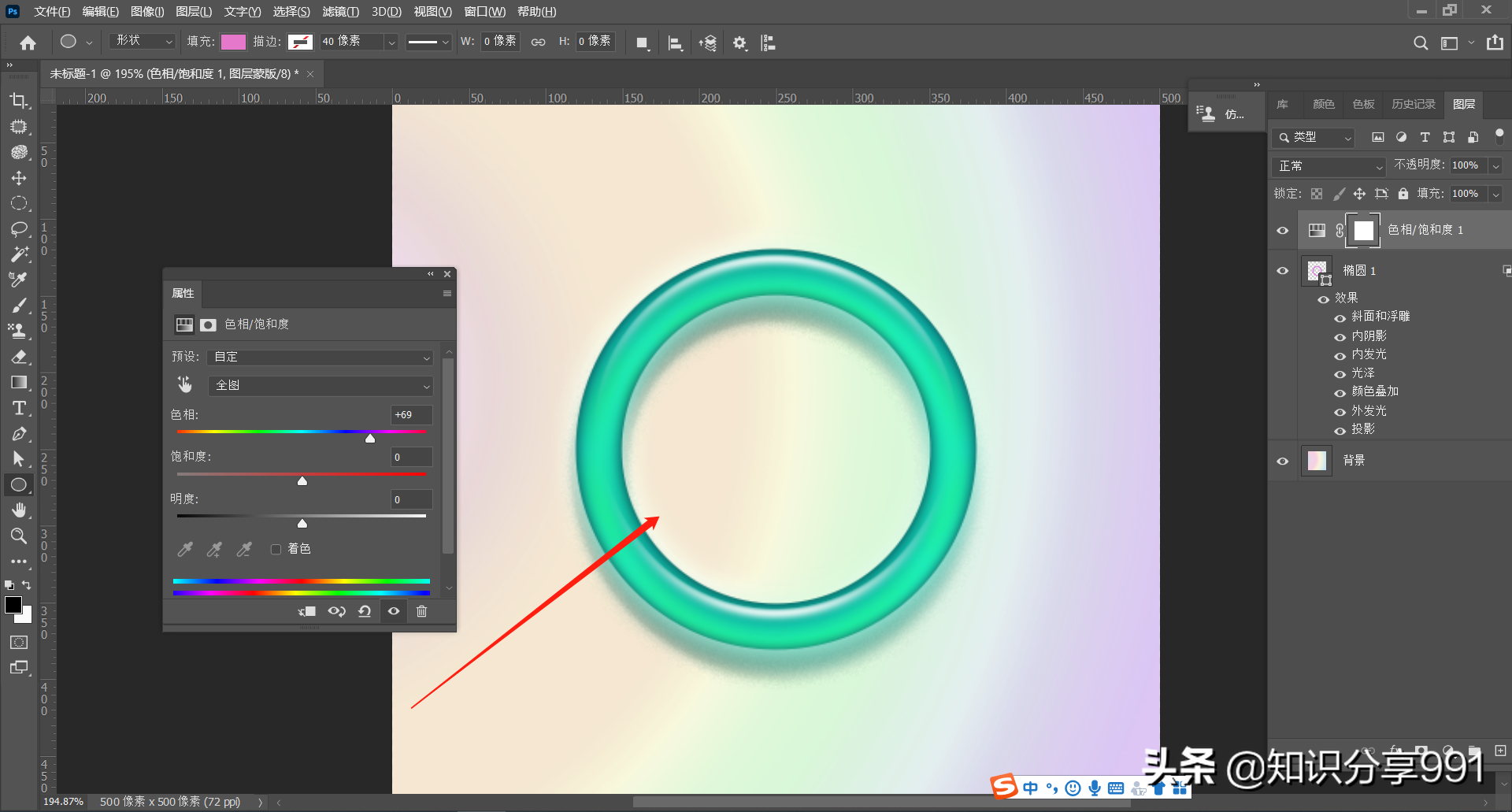
每天学一点充实自己的生活!!!






